Applelizados 추종자는 어떻습니까. 이 기사를 통해 우리는 손상되었거나 약간 오래되어 구식이 된 Mac, iPad 및 iPhone을 활용하기위한 일련의 자습서를 시작합니다.
SSD가 장착 된 새롭거나 강화 된 MacBook
Mac을 교체해야 할 필요성을 생각할 때마다 새 Mac을 구입해야하는지 여부를 묻습니다. 평상시처럼 우리는 수백만 유로를 버는 Tim Cook, Bill Gates 또는 Amancio Ortega가 아닙니다. 새로운 것을 취득할지 여부를 결정할 때 가장 큰 단점은 우리가 지출 할 돈입니다. Apple 제품에 대해 이야기하십시오. 비용을 절약하고 가젯을 업데이트 및 / 또는 수리하는 한 가지 방법은 구성 요소를 교체하는 것입니다.
이 일련의 자습서를 통해 "가젯"을 업데이트하는 방법을 단계별로 설명합니다. Mac Book Pro. 우리는 HDD를 SSD로 교체.
SSD 드라이브는 견고한 저장 디스크이므로 컴퓨터가 저장된 데이터에 액세스하는 속도는 HDD가 제공 할 수있는 속도를 훨씬 초과합니다. HDD의 경우와 마찬가지로 SSD는 브랜드, 용량 및 가격이 서로 다릅니다.
이 튜토리얼에서는 850GB 용량의 Samsung SSD 250 EVO 드라이브를 사용합니다. 이 장치는 우리에게 매우 좋은 성능을 제공하며 비교적 저렴한 가격으로 찾을 수 있습니다 (매장에 따라 € 75-€ 120 사이). 특히이 SSD는 Amazon에서 85 유로에 무료 배송으로 구입했습니다. 지금 우리는 80 유로 미만으로 구매하세요
.
해보자
이 튜토리얼에서는 MacBook Pro 13 ″ (Mid 2012)을 사용합니다. 가장 먼저 할 일은 MacBook의 뒷면 덮개를 제거하십시오. 이를 위해 우리는 그것을 거꾸로 놓고 작은 십자 드라이버로 그것을 고정하고있는 각 나사를 제거하고 우리가 그들을 추출 할 때 순서대로 그들을 예약하려고 노력합니다.
제거한 후 조심스럽게 뚜껑을 분리합니다. 하단 부분이 노출되면 배터리, HDD, SuperDrive, RAM 등을 한 눈에 볼 수있는 노트북 배포에 감사 할 것입니다. 지금은 HDD에 집중하겠습니다.
보시다시피 HDD에는 탭이있어 쉽게 꺼낼 수 있지만 먼저 안쪽에 고정 된 일종의 플라스틱 그립을 꺼내야합니다.
처음에 사용한 것과 동일한 드라이버를 사용하여 고정하는 2 개의 나사를 풀고 그립을 제거합니다. 이제 HDD를 쉽게 제거 할 수 있지만, 마더 보드에 연결하는 플렉스가 손상되지 않도록 항상 강제로주의를 기울이지 마십시오.
약간의 힘을 가하고 지그재그로 움직여 연결을 끊습니다. HDD를 제거하고 Flex를 구부리지 않도록주의하면서 커넥터를 삽입 할 때 새 SSD를 설치합니다. 매우 섬세하기 때문에 Flex를 강요하지 않는 데 중점을 둡니다. 항상 모양을 유지하려고 노력해야합니다.
그런 다음 조금만 눌러서 제자리에 조심스럽게 배치하면됩니다. HDD만큼 느슨하지 않다는 것을 알게 될 것입니다. 이것은 밀리미터 너비가 더 넓기 때문입니다. 그래서 우리는 그립으로 사용되는 HDD에있는 측면 나사를 놓지 않고도 할 수 있습니다.
마지막으로 플라스틱 그립을 다시 놓기 만하면됩니다. 우리는 이미 새로운 SSD를 설치했습니다. HDD 만 교체하려면 뒷면 덮개 만 교체하면됩니다.
이 단계에 따라 SSD 및 용량이나 전력이 더 큰 다른 HDD 모두에 대한 표준 HDD를 변경할 수 있다는 점을 상기해야합니다.
다음 튜토리얼에서는 RAM을 4GB에서 16GB까지 더 큰 RAM으로 교체 할 것입니다.
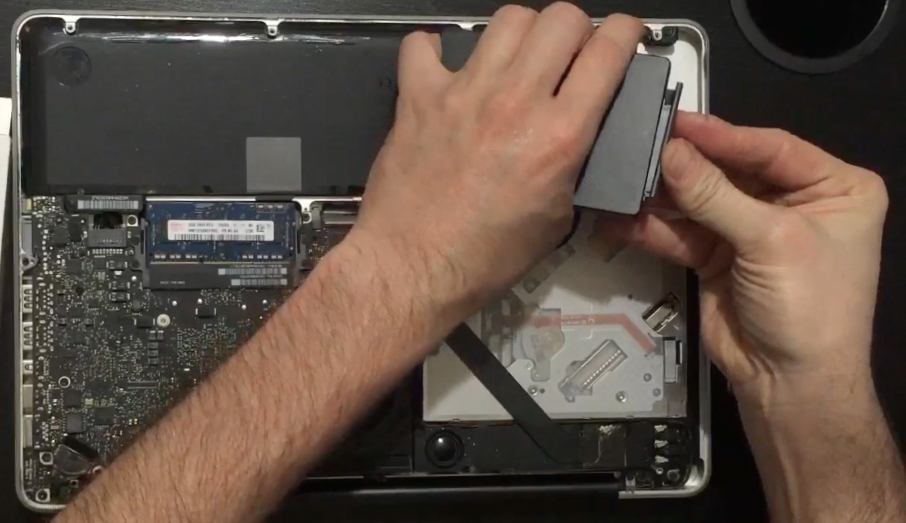
하고 싶지만 아무리 빠르더라도 250GB의 메모리를 잃지 않고 500GB SSD를 넣을 수 있는지 아니면 이미 가격이 많이 오르고 있습니까?, 또한 넣을 수 있다고 생각합니다. DVD 플레이어를 제거하지 않습니까?
실제로 Jimmy, 250GB SSD와 500GB의 차이는 약 + -100 €이지만 현재 할인을 사용하면 확실히 더 저렴하게 얻을 수 있습니다. 더 높은 비용을 피하기 위해 튜토리얼 3에서는 추가 HDD를 배치하기 위해 DVD 드라이브를 교체하는 방법을 설명합니다. 이 500GB 자습서에서 추출한 원본을 사용하므로 다시 사용합니다. 인사말.
나는 2012 년부터 그 맥북 프로를 가지고 있고 16G의 램과 인텔 850G ssd를 넣었고, 나는 내 맥북을 되 살렸고, 날아가고, 나는 매우 행복하고, 새로운 것들로부터 아무것도 요구하지 않습니다.
환상적인 튜토리얼이지만 새 SSD가 처음이기 때문에 디스크의 내용을 복제하는 방법을 고려한다면 더 완벽 할 것입니다.